التسجيل |
التسجيل باستخدام الكتابة الشخصية بخط اليد |
تسجيل مقاطع الفيديو بإضافة الكتابة أو الرسم الخاص بك.
- 1
- 2
- 3
- 4
- 5
- 6

افتح شاشة LCD.

تحقق مما إذا كان وضع التسجيل هو وضع ![]() .
.
إذا كان وضع التشغيل ![]() صورة ساكنة، اضغط
صورة ساكنة، اضغط ![]() في شاشة التسجيل لعرض شاشة تغيير الوضع.
في شاشة التسجيل لعرض شاشة تغيير الوضع.
اضغط ![]() لتحديد وضع التسجيل. (يمكنك أيضًا استخدام زر
لتحديد وضع التسجيل. (يمكنك أيضًا استخدام زر ![]() /
/ ![]() الموجود على هذه الوحدة.)
الموجود على هذه الوحدة.)

اضغط ”MENU“.
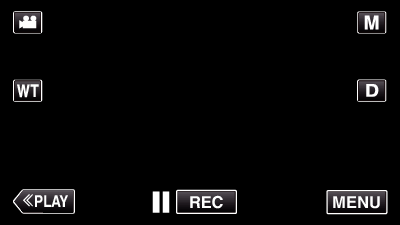
تظهر القائمة المختصرة.

اضغط ”MENU“. (تقدم إلى الخطوة 4.)
بشكل بديل، انقر على ”مؤثر الكتابة باليد“ (  ) في القائمة المختصرة. (تقدم إلى الخطوة 5.)
) في القائمة المختصرة. (تقدم إلى الخطوة 5.)
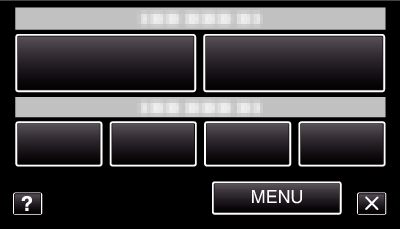

اضغط ”مؤثر الكتابة باليد“.

اضغط على  أو
أو  للتحرك لأعلى أو أسفل لإجراء المزيد من التحديدات.
للتحرك لأعلى أو أسفل لإجراء المزيد من التحديدات.
اضغط على ![]() للخروج من القائمة.
للخروج من القائمة.
اضغط ![]() للعودة إلى الشاشة السابقة.
للعودة إلى الشاشة السابقة.

حدد خطًا.
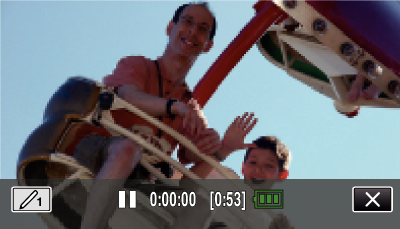
اللمس ![]() لتحديد لون وسمك الخط. يشير الرقم إلى سمك الخط.
لتحديد لون وسمك الخط. يشير الرقم إلى سمك الخط.
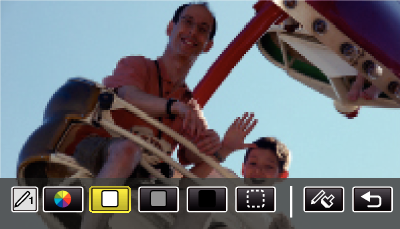
يمكن اختيار اللون ما بين الأبيض، الرمادي، الأسود، وغيرهم.
حدد ![]() لضغط ومسح جزء من الخط.
لضغط ومسح جزء من الخط.
المس ![]() لتحديد لون الخط.
لتحديد لون الخط.
المس ![]() للتنقل بين قائمة الألوان.
للتنقل بين قائمة الألوان.
اضغط ![]() لتحديد سُمك الخط.
لتحديد سُمك الخط.
اضغط ![]() للعودة إلى الشاشة السابقة.
للعودة إلى الشاشة السابقة.

ابدأ الكتابة والرسم باستخدام القلم المرفق.
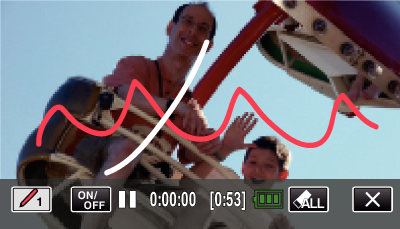
اضغط على ![]() لحذف جميع الخطوط.
لحذف جميع الخطوط.
اضغط على ”ON/OFF“ لعرض/إخفاء الخطوط.
اضغط على زر START/STOP الموجود على الكاميرا لبدء التسجيل.
اضغط مرة أخرى للإيقاف.
لتنفيذ عمليات غير التسجيل، المس ![]() لإلغاء ”مؤثر الكتابة باليد“ أولًا.
لإلغاء ”مؤثر الكتابة باليد“ أولًا.
مالحظة
- إذا كانت الكتابات والرسومات تظهر بشكل غير محاذي، صحح موضع اللمس.
- يتم حذف الكتابات والرسومات عند إنهاء وضع الرسم اليدوي أو عند إيقاف التشغيل.
